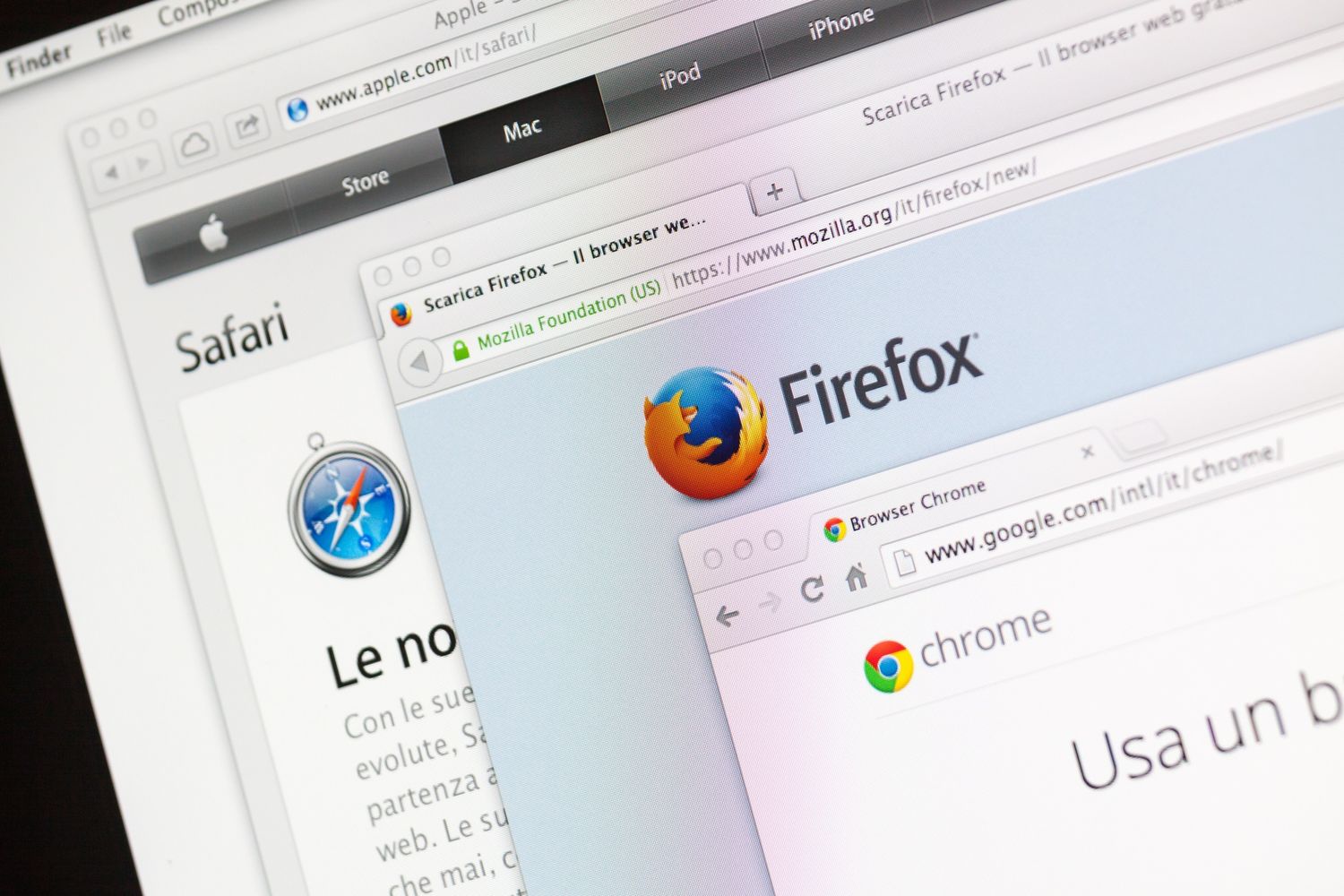Wir haben leicht verständliche Schritte zum Löschen des Browserverlaufs auf all Ihren Geräten zusammengestellt.
Alle Webbrowser verfolgen eine Liste der von Ihnen besuchten Websites. Sie können diesen Datensatz jederzeit löschen und Ihren Browserverlauf von Ihrem Computer, Smartphone oder Tablet entfernen. Jeder Browser verwaltet seinen eigenen Verlauf. Wenn Sie also mehrere Browser verwendet haben, müssen Sie die Datensätze an zahlreichen Stellen löschen.
In Zukunft können Sie privates Surfen verwenden, um sensible Websites zu besuchen, ohne Ihren Verlauf zu löschen. Private Modi der Browser zeichnen Ihre besuchten Websites nicht auf; Daher müssen Sie Ihren Verlauf nicht löschen.
Browserverlauf in Chrome für PC und Mac löschen
Wählen Sie unter Windows, Mac oder Linux das Dreipunkt-Menüsymbol in der oberen rechten Ecke des Google Chrome-Browsers, bewegen Sie den Mauszeiger über „Weitere Tools“ und wählen Sie „Browserdaten löschen“. Sie können das Einstellungsfenster auch öffnen, indem Sie auf einem PC Strg+Umschalt+Entf drücken. Drücken Sie auf einem Mac Befehl+Umschalt+Entf, um auf das Einstellungsmenü zuzugreifen. Die Rücktaste auf einem Mac ist mit „Löschen“ beschriftet. Die Entf-Taste neben den Home- und Edit-Tasten funktioniert nicht.
Wenn Sie alle Ihre Online-Aktivitäten entfernen möchten, gehen Sie zum oberen Bildschirmrand und wählen Sie im Dropdown-Feld „Anfang der Zeit“. Wählen Sie dann “Browserverlauf” aus dem Dropdown-Menü oben auf dem Bildschirm. Sie können sich auch dafür entscheiden, andere personenbezogene Daten von dieser Seite zu löschen, wie z. B. Ihren Downloadverlauf, Cookies und Browser-Cache.
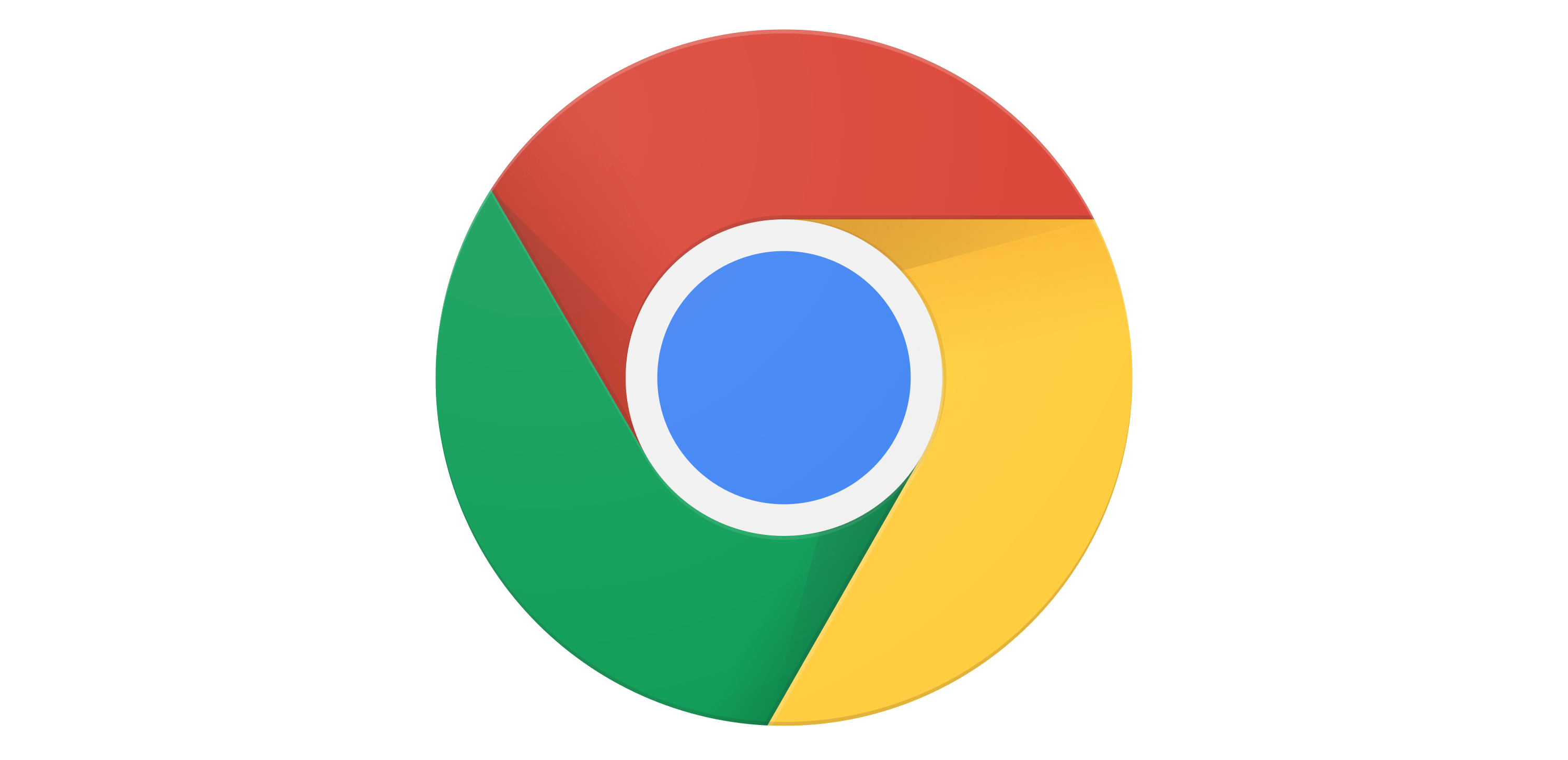
Browserverlauf in Chrome für Android, iPhone und iPad löschen
Sie können Ihren Browserverlauf in Google Chrome auf Android, iPhone und iPad löschen, indem Sie auf das Dreipunkt-Menüsymbol tippen und diesem Pfad folgen: Einstellungen > Datenschutz > Browserdaten löschen. Um den gewünschten Zeitraum zu löschen, gehen Sie zur Dropdown-Liste oben auf dem Bildschirm und wählen Sie einen Zeitraum aus. Wählen Sie „Anfang der Zeit“, wenn Sie den gesamten Verlauf löschen möchten. Aktivieren Sie die Option „Browserverlauf“ und wählen Sie entweder „Daten löschen“ oder „Browserdaten löschen“. Sie können auch verschiedene Kategorien personenbezogener Daten von dieser Seite löschen, z. B. Cookies und zwischengespeicherte Dateien.
Browserverlauf auf Safari für iPhone und iPad löschen
Rufen Sie die App Einstellungen auf, um Ihren Safari-Browserverlauf auf einem iPhone oder iPad zu löschen. Öffnen Sie die App Einstellungen und gehen Sie zu Safari > Verlauf und Websitedaten löschen. Wenn Sie mit der Auswahl Ihrer Optionen fertig sind, tippen Sie auf die Option “Verlauf und Daten löschen”, um Ihre Auswahl abzuschließen. Diese Schaltfläche löscht alle Surfdaten, einschließlich Ihrer Cookies und Ihres Caches.

Browserverlauf in Safari für Mac löschen
Klicken Sie in der Menüleiste oben auf dem Bildschirm auf Verlauf > Verlauf löschen, um Ihren Browserverlauf in Safari auf einem Mac zu löschen. Wählen Sie „Verlauf löschen“ aus dem Dropdown-Menü. Um alles zu löschen, wählen Sie „Gesamter Verlauf“. Ihr Browserverlauf, Cookies, zwischengespeicherte Dateien und andere Internetbrowser-bezogene Daten werden von Safari gelöscht.
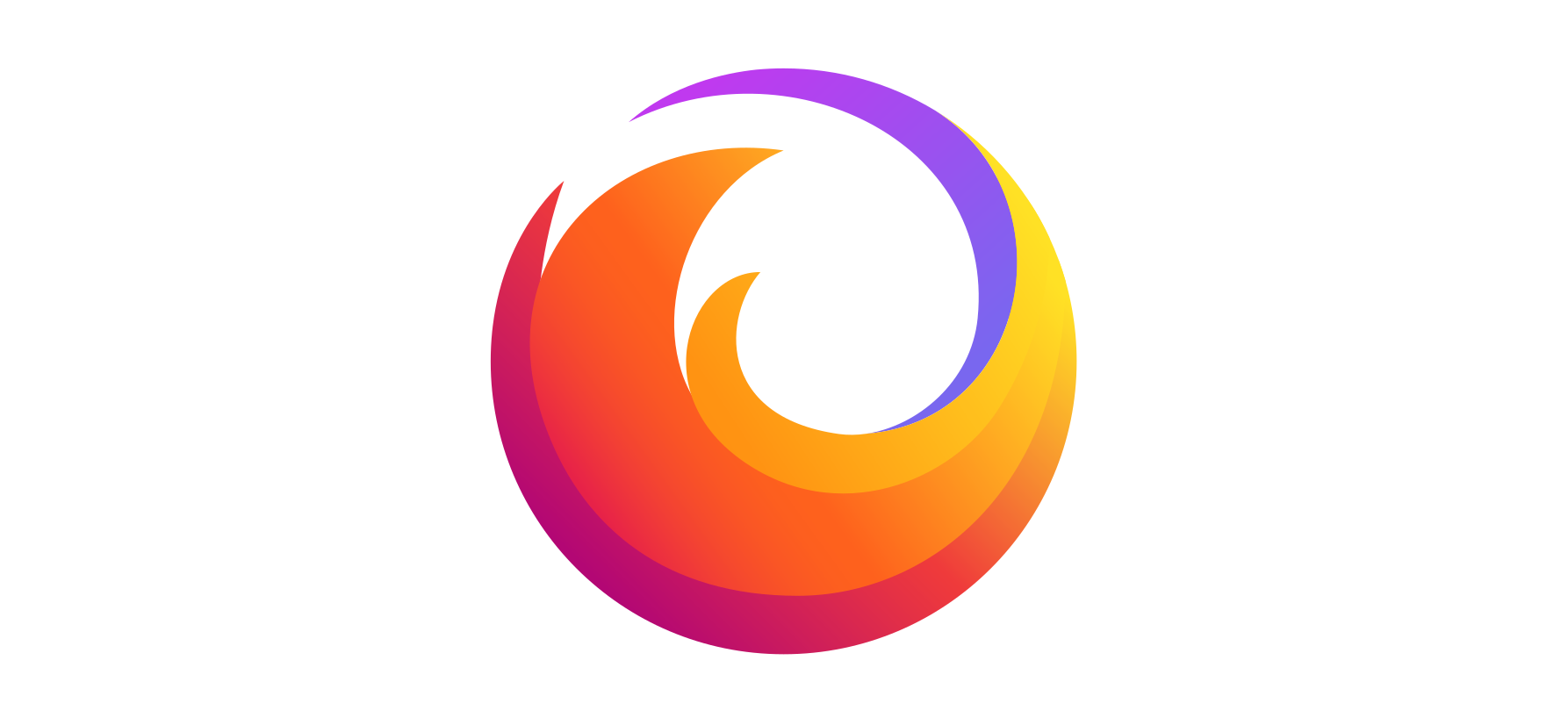
Browserverlauf in Mozilla Firefox löschen
Klicken Sie auf das dreizeilige Menüsymbol in der oberen rechten Ecke von Firefox auf dem PC, um auf Bibliothek > Verlauf > Letzten Verlauf löschen zuzugreifen, um Ihren Browserverlauf zu löschen. Sie können darauf auch zugreifen, indem Sie Strg+Umschalt+Entf unter Windows oder Befehl+Umschalt+Entf auf einem Mac drücken. Löschen Sie Ihren gesamten Browserverlauf, indem Sie oben im Fenster „Alles“ markieren und „Browser- und Downloadverlauf“ aus der umfassenden Liste der zu löschenden Daten auswählen. Sie können hier auch andere personenbezogene Daten löschen, wie z. B. Ihre Cookies, Ihren Cache, Offline-Website-Daten und Website-spezifische Einstellungen.

Browserverlauf auf Microsoft Edge löschen
Um Ihre Browserdaten in Microsoft Edge zu löschen, klicken Sie auf das Drei-Punkte-Menüsymbol > Verlauf > Drei-Punkte-Menüschaltfläche. Wählen Sie dort Browserdaten löschen. Sie können auch die Tastenkombination Strg+Umschalt+Entf verwenden, um unter Windows darauf zuzugreifen, oder Befehl+Umschalt+Entf auf dem Mac. Stellen Sie sicher, dass das Kontrollkästchen „Browserverlauf“ aktiviert ist, und klicken Sie dann auf die Schaltfläche „Löschen“. Sie können sich auch dafür entscheiden, andere Arten von personenbezogenen Daten von dieser Seite zu löschen, z. B. Ihren Downloadverlauf, zwischengespeicherte Daten, Cookies und gespeicherte Registerkarten. Klicken Sie auf die Schaltfläche „Löschen“, nachdem Sie entschieden haben, welche Daten Sie löschen möchten.

Browserverlauf auf Opera löschen
Um Ihren Browserverlauf in Opera zu löschen, drücken Sie Strg + H auf dem PC oder Befehl + H auf dem Mac, um Ihre Verlaufsseite zu öffnen. Klicken Sie oben rechts auf „Browserdaten löschen“. Sie können auswählen, welche Informationen Sie löschen möchten und den Zeitraum, z. B. den letzten Verlauf, den gesamten Verlauf, Cookies, Cache und Formulardaten zum automatischen Ausfüllen. Wenn Sie sich entschieden haben, klicken Sie auf die Schaltfläche „Daten löschen“.